- Tietämyskanta
- Tili ja asetukset
- Integraatiot
- Synkronoi mukautettuja objekteja HubSpotin ja tietojen synkronointisovellusten välillä.
Synkronoi mukautettuja objekteja HubSpotin ja tietojen synkronointisovellusten välillä.
Päivitetty viimeksi: 3 syyskuuta 2025
Saatavilla minkä tahansa seuraavan Tilauksen kanssa, paitsi jos toisin mainitaan:
-
Marketing Hub Enterprise
-
Sales Hub Enterprise
-
Service Hub Enterprise
-
Data Hub Enterprise
-
Content Hub Enterprise
Opi synkronoimaan mukautettuja objekteja HubSpotin ja tietojen synkronointisovellusten välillä. Synkronointi voi olla yksisuuntaista tai kaksisuuntaista.
Ennen kuin aloitat
Sinun on luotava mukautettu objekti HubSpot-tilillesi ennen mukautetun synkronoinnin määrittämistä Salesforce-integraatioasetuksissa.
Ymmärrä rajoitukset ja vaatimukset
Tällä hetkellä mukautettuja objekteja on mahdollista synkronoida seuraavien tietojen synkronointisovellusten kanssa:
- Airtable (taulukot).
- Kintone (taulukot).
- Microsoft Dynamics 365 (oliot).
- Smartsheet (arkit).
- Snowflake Data Ingestion (varmista, että HubSpot-tilisi on valittuna tähän betatestiin: Snowflake Data Ingestion).
- Zoho CRM (moduulit).
Määritä mukautetun objektin synkronointi
Määritä mukautetun objektin synkronointi tietojen synkronointisovelluksen kanssa.
Ota tietojen synkronointi käyttöön
Ottaa käyttöön mukautetun objektin synkronoinnin:
- Yhdistä sovellus tiliisi.
- Napsauta HubSpot-tilisi ylänavigointipalkin settings asetuskuvaketta. Siiry vasemman sivuvalikkopalkin kohtaan Integraatiot > Yhdistetyt sovellukset.
- Napsauta sovellusta.
- Jos synkronoit kohteen ensimmäistä kertaa, valitse Määritä synkronointi.
- Jos sinulla on jo muita kohteita synkronoitu, valitse Synkronoi lisää tietoja.
- Valitse Valitse synkronoitavat tiedot -sivulla kohde, johon tai josta sovellus synkronoidaan.
- Valitse mukautettu objekti, johon tai josta haluat synkronoida HubSpotissa. Mukautetut objektit sijaitsevat kohdassa Lisäobjektit.

- Napsauta nuolien pudotusvalikkoa ja valitse, onko synkronointi kaksisuuntainen vai yksisuuntainen sovelluksen ja HubSpotin välillä vai päinvastoin.
- Napsauta Seuraava.
Määritä synkronointisuunta ja kartoitetut kentät
Määritä-näytössä:
- Valitse synkronointisuunta -osiossa, miten haluat synkronoida tiedot HubSpotista kolmannen osapuolen sovellukseen ja päinvastoin. Vaihtoehtoja on kolme :
- Tietojen synkronointi sovellusten välillä: Kaikki uudet ja päivitetyt objektitiedot synkronoidaan kahden sovelluksen välillä. Ominaisuudet yhdistetään niiden tietueiden osalta, jotka ovat jo olemassa molemmissa alustoissa.
- Tiedot synkronoidaan vain HubSpotiin kolmannen osapuolen sovelluksesta.
- Tiedot synkronoidaan vain kolmannen osapuolen sovellukseen HubSpotista.
- Napsauta Tietoristiriitojen ratkaiseminen -osiossa pudotusvalikkoa ja valitse oletussovellus, joka korvaa toisen sovelluksen, kun tiedoissa on eroavaisuuksia. Jos oletussovelluksessa ei ole kentän arvoa, tietoja ei muuteta kolmannen osapuolen sovelluksessa. Tämä asetus ei kumoa Valitse synkronointisuunta -osiossa valittua synkronointisuuntaa.

- Vahvista kaikki tarvittavat viitekentät (vaihtelee sovelluksittain).
- Tarkista Mapped fields -osiossa oletusominaisuuksien oletuskartoitukset ja se, miten tiedot synkronoidaan HubSpotin ja kolmannen osapuolen sovelluksen välillä. Jos sinulla on maksullinen Data Hub -tilaus, voit määrittää mukautettuja ominaisuuksia koskevia kartoituksia. Jos sinulla ei ole maksullista Data Hub -tilausta, voit testata toimintaa valitsemalla Kokeile mukautettuja kartoituksia.
- Pakolliset kentät näkyvät kenttäsovitustaulukossa tähdellä (*).
-
-
Jos haluat poistaa kartoituksen käytöstä, napsauta kytkintä pois päältä.

-
Mukautetun kenttäkartoituksen määrittäminen:
- Napsauta Lisää kartoitus.
- Valitse pudotusvalikoiden avulla kolmannen osapuolen sovellus ja HubSpot-ominaisuus, jonka haluat kartoittaa.
- Napsauta success Päivitä.
-
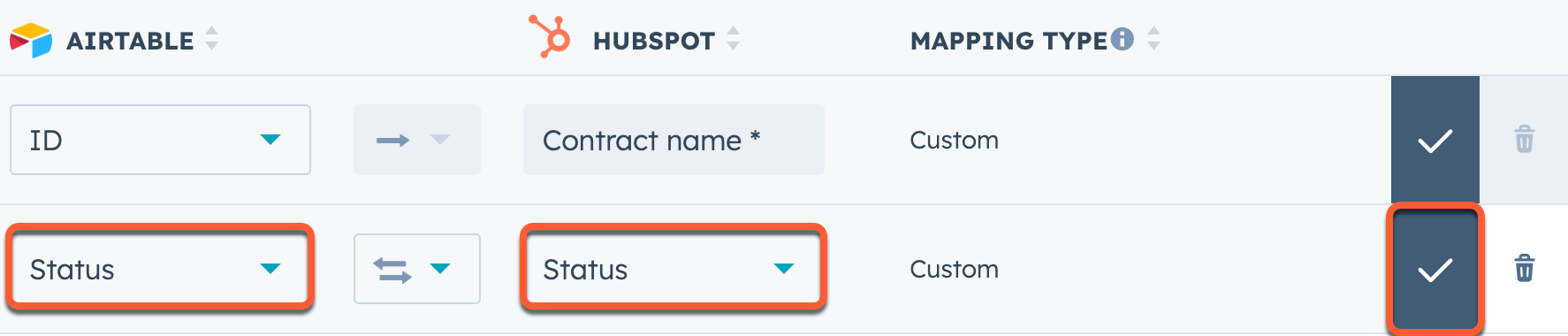
-
-
- Jos haluat ottaa mukautetut kartoitukset pois käytöstä, kytke kytkin pois päältä napsauttamalla .
-
Määritä synkronointisäännöt
Määritä Rajaus-näytössä, miten haluat synkronoida tietueet HubSpotista kolmannen osapuolen sovellukseen ja päinvastoin.
Valitse Rajoita, mitkä tietueet synkronoidaan -osiossa kriteerit, joilla rajoitat, mitkä tietueet synkronoidaan HubSpotista kolmannen osapuolen sovellukseen ja päinvastoin:
- Napsauta Muokkaa.
- Valitse oikeassa paneelissa ominaisuus, jolla rajoitat tietueiden synkronointia HubSpotista kolmannen osapuolen sovellukseen ja päinvastoin.
- Napsauta Valmis.

Huomaa: Rajoita tietueiden synkronointia -osio rajoittaa vain sitä, mitkä tietueet synkronoidaan aluksi HubSpotin ja kolmannen osapuolen sovelluksen välillä. Kun tietueet on synkronoitu, ne jatkavat tietojen synkronointia edestakaisin asetetun ominaisuuksien kartoituksen perusteella.
Yhdistä tietueet
Kun synkronoit mukautetun objektin kanssa, assosiaatioita ei säilytetä. On suositeltavaa kartoittaa ne manuaalisesti.
Tarkista säännöt ja käynnistä synkronointi
Tarkista määrittämäsi säännöt Review (Tarkista ) -näytössä ja valitse sitten Save and sync (Tallenna ja synkronoi). Alkuperäinen synkronointi alkaa tämän jälkeen.

Kun ensimmäinen synkronointi on valmis, tietueet synkronoidaan 10 minuutin kuluessa muutoksesta.